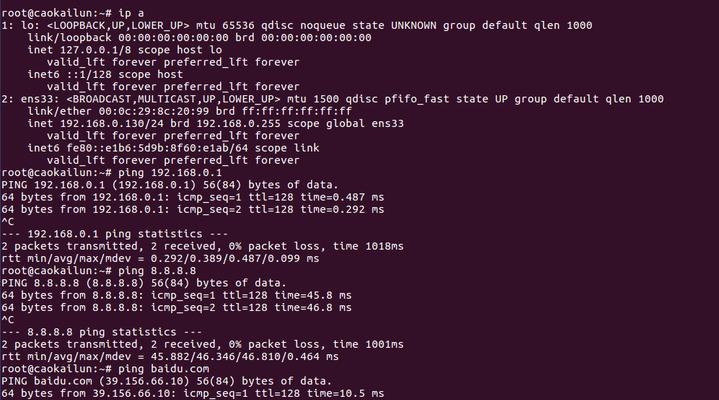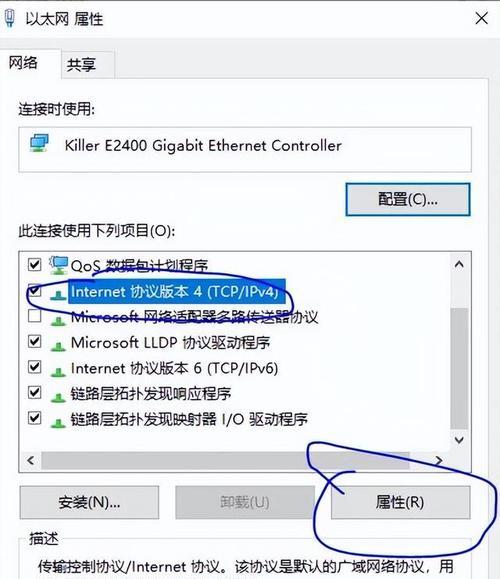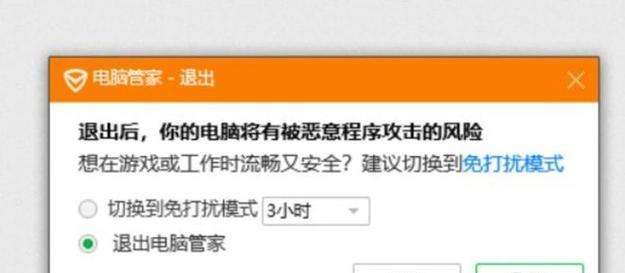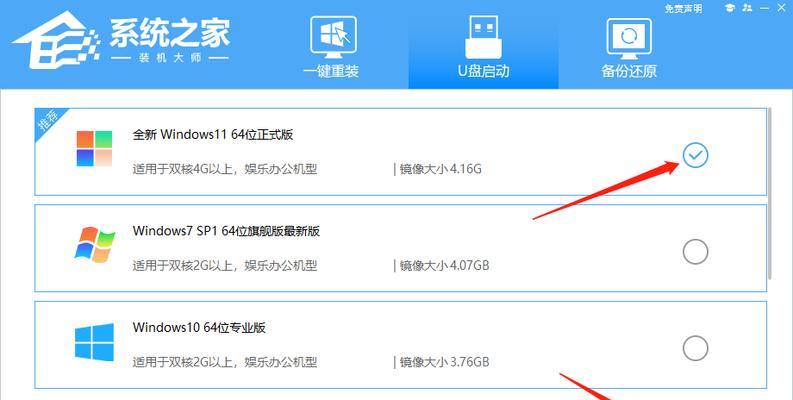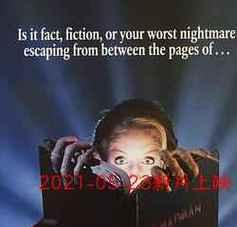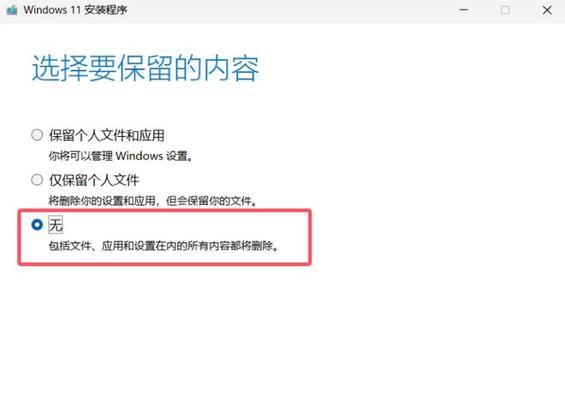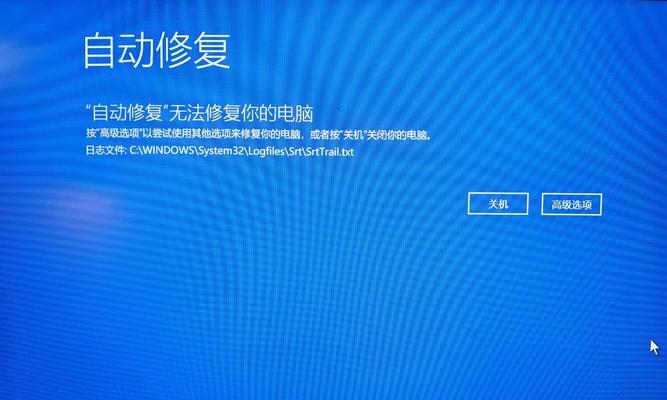电脑管家是一款功能强大的软件,可以帮助用户优化电脑性能、清理垃圾文件等。然而,有时候在使用电脑管家的过程中,我们可能会遇到DNS配置错误的问题。DNS配置错误会导致网络连接不稳定、无法访问特定网站等困扰。本文将从原因分析到解决方案,为大家提供一些实用的方法来解决这个问题。
1.DNS配置错误是什么?
通过电脑管家,我们可以看到DNS配置错误的提示。DNS(DomainNameSystem)即域名系统,它将域名转换成IP地址以便电脑进行网络通信。当DNS配置出错时,电脑无法正确解析域名,导致网络连接异常。
2.常见的DNS配置错误原因有哪些?
DNS配置错误的原因多种多样,比如网络设置问题、路由器问题、DNS服务器故障等。在解决问题之前,我们需要先找出具体的原因。
3.检查网络设置
打开电脑管家,点击“网络管理”选项,查看当前网络设置是否正确。确保IP地址、子网掩码、网关等信息都填写正确。
4.检查路由器设置
如果网络设置正确,但仍然出现DNS配置错误提示,可能是路由器设置有问题。进入路由器管理页面,查看DNS服务器设置是否正确。有些路由器支持自动获取DNS服务器地址,可以尝试开启此选项。
5.更换DNS服务器
如果网络和路由器设置都没有问题,那么很可能是DNS服务器故障或不稳定。此时,我们可以尝试更换为其他公共的DNS服务器,比如谷歌的8.8.8.8或阿里的223.5.5.5。
6.刷新DNS缓存
有时候DNS缓存中保存了错误的信息,导致DNS配置错误。我们可以通过命令行窗口执行“ipconfig/flushdns”命令来清空DNS缓存,然后重新尝试连接网络。
7.重启电脑和路由器
有时候简单的重启就可以解决问题。尝试先重启电脑,如果问题仍然存在,再重启路由器。重启后,系统和设备会重新获取新的网络配置信息。
8.使用网络修复工具
电脑管家中也提供了网络修复工具,可以尝试使用该工具来自动修复DNS配置错误。点击“网络管理”选项中的“修复”按钮,让电脑管家自动诊断和修复网络问题。
9.检查防火墙设置
防火墙设置也可能导致DNS配置错误。我们可以暂时关闭防火墙,然后尝试重新连接网络,如果问题解决了,那么就说明防火墙设置有误。
10.更新电脑管家和驱动程序
有时候电脑管家或者相关驱动程序的版本过旧,可能会导致一些兼容性问题。尝试更新电脑管家和相关驱动程序,看是否能解决DNS配置错误的问题。
11.检查电脑是否感染病毒
恶意软件或病毒也可能导致DNS配置错误。我们可以运行杀毒软件对电脑进行全面扫描,查杀病毒并修复受损的系统文件。
12.运行系统故障排除工具
操作系统自带了一些故障排除工具,可以帮助我们找出并修复一些网络问题。尝试运行系统故障排除工具,看是否能解决DNS配置错误的问题。
13.咨询专业技术支持
如果以上方法都无法解决DNS配置错误,那么建议咨询专业的技术支持团队。他们有更多的经验和工具来帮助我们解决问题。
14.预防DNS配置错误的方法
除了解决问题,我们也需要做好预防工作,避免DNS配置错误的发生。比如定期更新软件、加强网络安全意识等。
15.
在使用电脑管家时,遇到DNS配置错误问题并不少见。通过检查网络和路由器设置、更换DNS服务器、刷新DNS缓存等方法,我们可以解决大部分的DNS配置错误。如果问题依然存在,不妨尝试其他方法或咨询专业技术支持。最重要的是,我们要做好预防工作,保持软件和系统的更新,并加强网络安全意识,以避免DNS配置错误的发生。